Всі люди використовують свої комп’ютери для вирішення різних завдань і ставляться до них по-всякому. Одні вважають за краще завжди вимикати комп’ютер, не використовуючи сплячий режим і навіть не знаючи, що таке гібернація, тоді як інші змушують їх працювати цілодобово і без вихідних.
Багато хто вважає, що вимикати комп’ютер на ніч не обов’язково: в кінці кінців, часті перезапуск основних компонентів комп’ютера зношує систему. З іншого боку, постійне використання також сприяє зносу комп’ютера. Вибрати менше з двох зол може бути непросто.

Чи потрібно вимикати комп’ютер?
Різниця між відключенням, сплячому режимом і гибернацией
Рішення в першу чергу залежить від режиму використання комп’ютера. Може здатися, що кожен з трьох режимів практично однаково вимикає комп’ютер, особливо коли справа стосується ноутбука. Однак це не так. Існують принципові відмінності.
| Режим | Як працює | Коли використовувати |
|---|---|---|
| Вимикання | Це стан відключення живлення, з яким більшість з нас знайоме. При виключенні відключаються всі функції системи.
ПК, який вимкнений, майже не використовує харчування. Проте, коли ви захочете знову використовувати його, вам доведеться знову включати його і дочекатися повного завантаження всіх систем. В залежності від вашої системи це може зайняти від декількох секунд до декількох хвилин |
Коли завгодно. На ніч і більш тривалий термін |
| Сон | В сплячому режимі ПК переходить в стан низького енергоспоживання. Стан ПК зберігається в пам’яті. Коли ви включаєте комп’ютер, він швидко повертається до життя, а не як при звичайному завантаженні. Все буде в порядку. Комп’ютер запустить всі файли і програми, які були запущені раніше | Сон необхідний при короткочасних перервах у роботі з комп’ютером. Наприклад, вам необов’язково вимкнути його, якщо ви йдете на обід або вирішили відпочити від нього.
Ви можете запустити сплячий режим, щоб заощадити заряд батареї і згодом швидко запустити комп’ютер з того місця, де ви зупинилися. Він завжди буде готовий до використання. Для довгого часу очікування це режим не підходить із-за високого рівня споживання електроенергії |
| Гібернація | Ваш комп’ютер зберігає свій поточний стан на жорсткому диску, по суті скидаючи вміст своєї пам’яті у файл. Коли ви завантажуєте комп’ютер, він завантажує все, що було запущено на комп’ютері перед вимиканням. Це дозволяє вам зберегти всі ваші відкриті програми і дані, і повернутися до нього пізніше. Комп’ютер в режимі сну використовує електрики не більше ніж у вимкненому стані. У це випадку електрика знадобиться тільки для підсвічування кнопок включення | Цей режим економить більше енергії, ніж сон. Підходить для “вимикання комп’ютера на ніч |
Примітка! У ноутбуках все набагато простіше. Якщо ви закриваєте кришку ноутбука, не вимкнувши його, він сам перейде в режим сну, коли заряд акумулятора досягне критичної точки. Так він збереже всі ваші файли і запущені програми.
Відео — Що вибрати: сон, гібернацію чи вимикання?
Про відключення комп’ютера
Одна з причин для щоденного відключення комп’ютера — економія. Типовий ПК споживає близько 300 ватт. Припустимо, що ви використовуєте свій комп’ютер протягом чотирьох годин кожен день, тому решта 20 годин він буде витрачати електроенергію даремно. Якщо електрика коштує 4 рубля за кіловат-годину у вашому районі, то за 20 годин вам доведеться платити близько 80 рублів в день, а це становить трохи менше 30 тисяч в рік.
Можна використовувати енергозберігаючі функції і скоротити цю цифру вдвічі. Наприклад, ви можете відключити живлення монітора і жорсткого, коли вони не використовуються, але це не позбавить вас від витрат даремно.
Головний аргумент тих, хто не вимикає комп’ютер практично ніколи, полягає в його знос. Наприклад, коли чіп CPU працює, він може нагріватися, і коли ви вимкніть комп’ютер, він остигає. Розширення і стиснення від тепла, що може робити деякий вплив на паяні з’єднання, утримують чіп на місці, і на мікроскопічні деталі самого чіпа. Багато хто вважає, що виключення і включення створюють додатковий стрес. Однак це стосується тільки старих компонентів і механічних деталей, яких більше немає в сучасних системах.
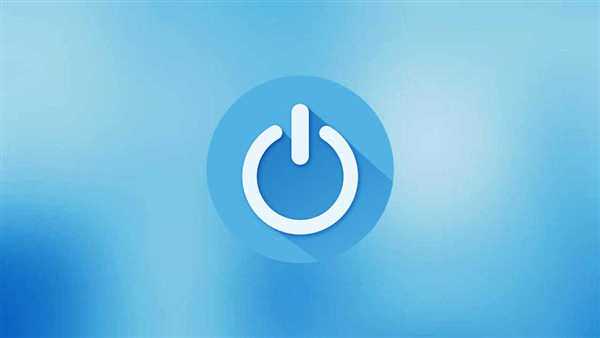
Одна з причин для щоденного відключення комп’ютера — економія
Але ось три моменти, що дозволяють поглянути на це з іншого боку:
- Насправді апаратне забезпечення дуже надійне, про це вже подбали виробники.
- Жодна людина не тримає комп’ютер включеним 24 години на добу. Сучасні телевізори багато в чому схожі з комп’ютером і мають ті ж компоненти. Біля телевізорів, немає проблем, пов’язаних з включенням і вимиканням.
- Ви можете придбати додаткову гарантію на кілька років, на частину з тих коштів, які ви заощадите на той час, поки він вимкнений. Ви в будь-якому випадку залишитеся у виграші порівняно з тими, хто не вимикає комп’ютер.
Тим не менше, бувають випадки, коли краще залишити комп’ютер включеним. Це єдині вагомі причини не вимикати комп’ютер:
- Ви використовуєте ПК в якості сервера або хочете мати можливість віддаленого доступу до нього.
- Є оновлення, перевірки на віруси або інші дії, які ви хотіли б зробити, в свою відсутність.
Відео — чи Можна не вимикати комп’ютер?
Як вимикати комп’ютер
Вимкнути комп’ютер можна двома способами:
- через кнопку пуск;
- через кнопку на системному блоці.
Обидва варіанти приводять до одного і того ж результату — комп’ютер вимикається. Фактично, з цієї точки зору, утримування кнопки живлення протягом декількох секунд, здається, негайно вимикає комп’ютер, тоді як правильне вимкнення Windows займає від 20 до 30 секунд. Проте утримання кнопки живлення для вимикання комп’ютера — не найкраща ідея. Для розуміння суті, вам потрібно зрозуміти те, що зазвичай робить комп’ютер під час стандартного відключення Windows, і чому це необхідно.
Під час нормальної роботи:
- жорсткий диск комп’ютера обертається зі швидкістю тисячі разів у хвилину;
- в Windows є багато файлів для читання і запису;
- Windows може читати і записувати дані до реєстру.
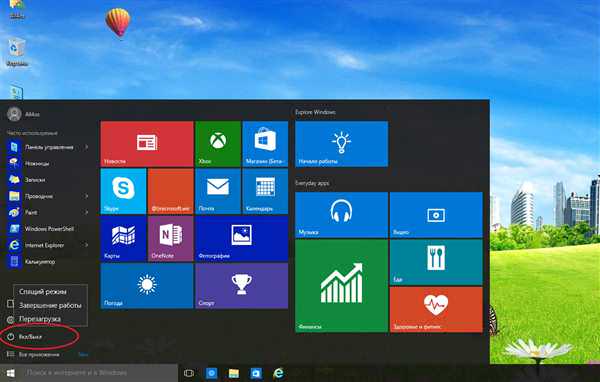
Кнопка вимикання комп’ютера
Під час нормального відключення відбуваються наступні процеси:
- Windows закриває всі файли, які використовувалися системою;
- закривається доступ до реєстру;
- жорсткий диск обережно зупиняється.
Натискання кнопки живлення різко вимикає комп’ютер, зрозуміло, що він не встигає правильним чином закрити всі програми і компоненти і зберегти всі зміни. Будь-які файли системного реєстру, тепер можуть мати неповні або пошкоджені дані, тому що ви не дозволили йому закінчити цей процес правильно. Це також може призвести до пошкодження жорсткого диска.
Користувач може довгий час не помічати цих змін, однак, при щоденному неправильному вимкненні, ви ризикуєте завдати комп’ютера непоправної шкоди, яка в один день стане останньою краплею. Так що, якщо ви зацікавлені в довгій роботі комп’ютера або ноутбука, відключайте його від живлення правильно, не намагаючись «заощадити» 30 секунд перед сном.

Натискання кнопки живлення різко вимикає комп’ютер і він не встигає правильним чином закрити всі програми
Сон або гібернація
Перед тим, як завершити роботу, вам доведеться зберегти всі файли і закрити програми, а при наступному включенні знову запустити їх і чекати поки комп’ютер повністю завантажиться. Сон і гібернація в свою чергу дозволяють вам зберігати поточну сесію без ризику втрати важливих файлів і запущених процесів.
Гібернація зберігає стан вашого комп’ютера на жорсткий диск і повністю відключається. Коли ви знову увімкніть свій комп’ютер, він завантажує дані з диска в оперативну пам’ять, після чого відновить роботу з того місця, де він зупинився. Іншими словами, гібернація — це буквально те ж саме, що і вимикання комп’ютера — тільки з збереженням інформації про всієї останньої активності.
Ви можете налаштувати автоматичний перехід до режиму глибокого сну на вашому комп’ютері або ноутбуці. Зробити це досить просто.
Крок 1. Перейдіть до панелі управління через меню «Пуск».
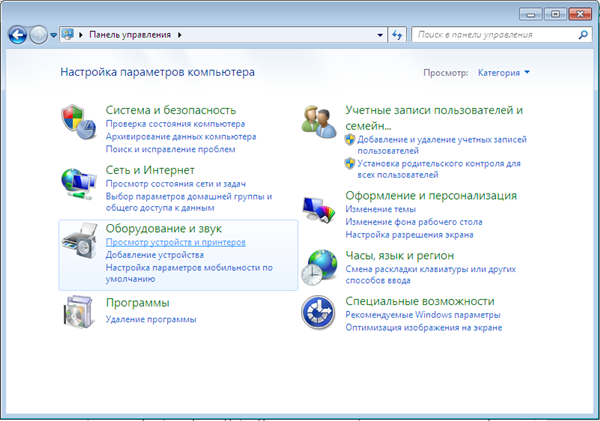
Переходимо до панелі управління через меню «Пуск»
Крок 2. Відкрийте розділ «Обладнання і звук».
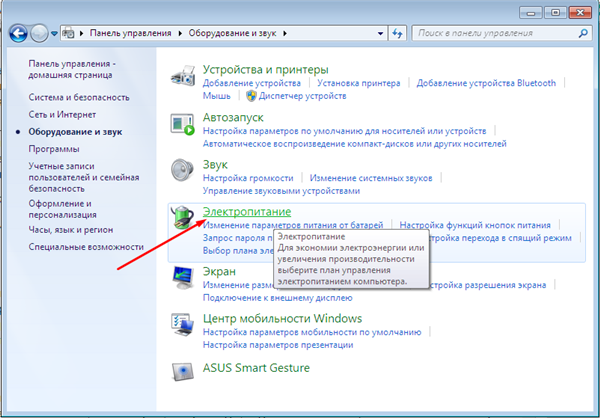
Відкриваємо розділ «Обладнання і звук» і переходимо до «Електроживлення»
Крок 3. Тепер перейдіть до електроживлення. Там містяться всі налаштування, які стосуються планів електроспоживання та вимикання.
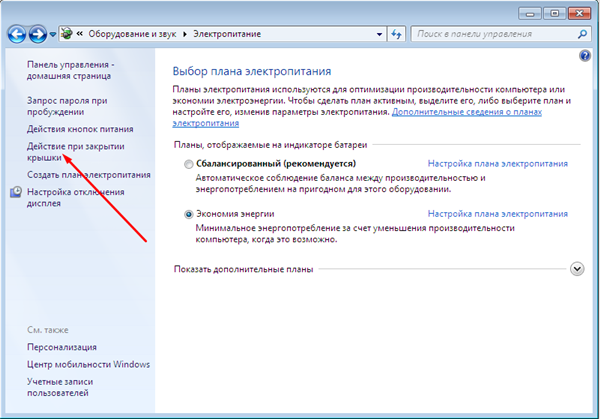
Налаштування, що стосуються планів електроспоживання та вимикання
Крок 4. Тепер перейдіть до налаштувань відключення ноутбука при закритті кришки. Змініть їх на свій розсуд і не забудьте зберегти нові параметри.
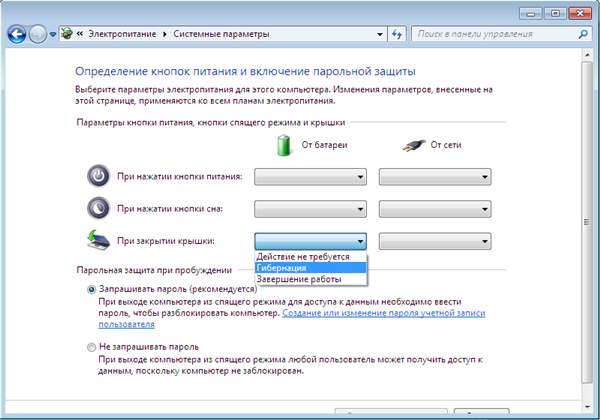
Змінюємо параметри на свій розсуд
Отже, вимикання комп’ютера не шкодить йому настільки сильно, щоб перестати це робити. Єдиною стоїть альтернативою відключення живлення є гібернація, однак навіть у цьому випадку комп’ютер час від часу буде мати потребу перезавантаження.
Відповідь залежить від того, як ви використовуєте свій комп’ютер. Якщо ви використовуєте свій комп’ютер більш одного разу в день, залиште його включеним на день. Також якщо ви працюєте з комп’ютером вранці і вночі, ви також можете залишити його включеним на ніч. Якщо ж ви користуєтеся їм всього кілька годин один раз в день, вимикайте його.
Читайте корисну інформацію в статті — «Як вимкнути комп’ютер по таймеру».






